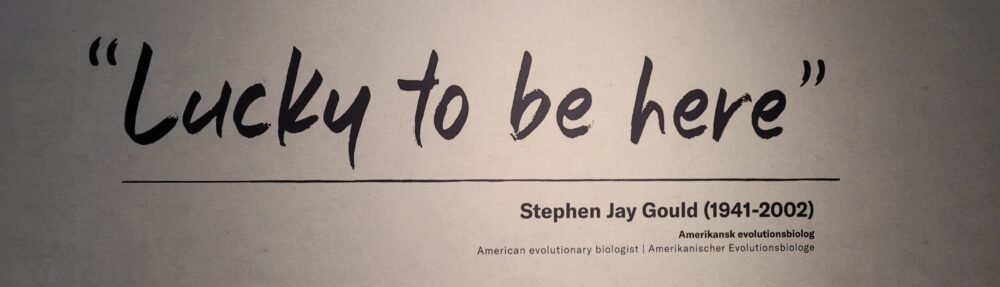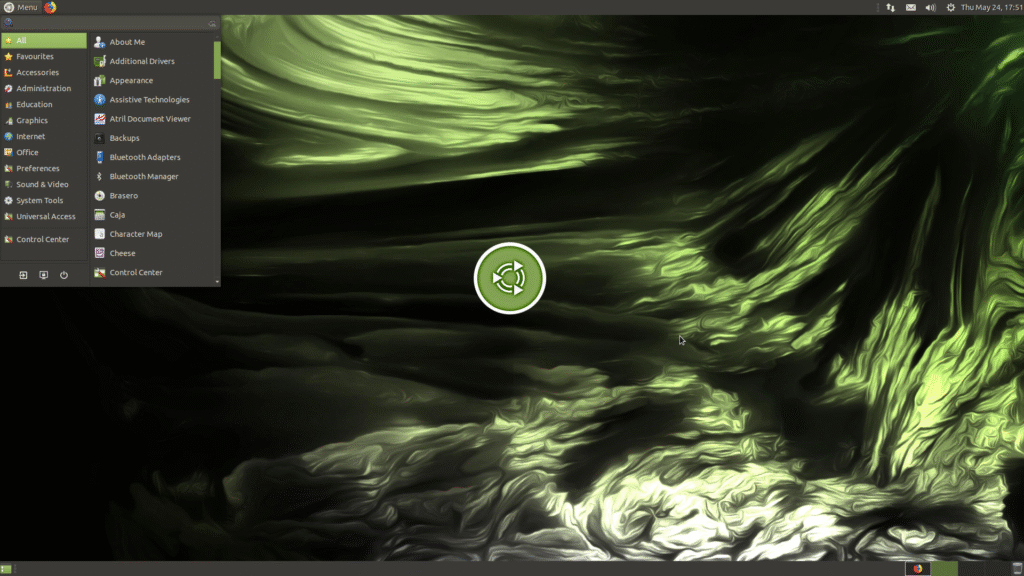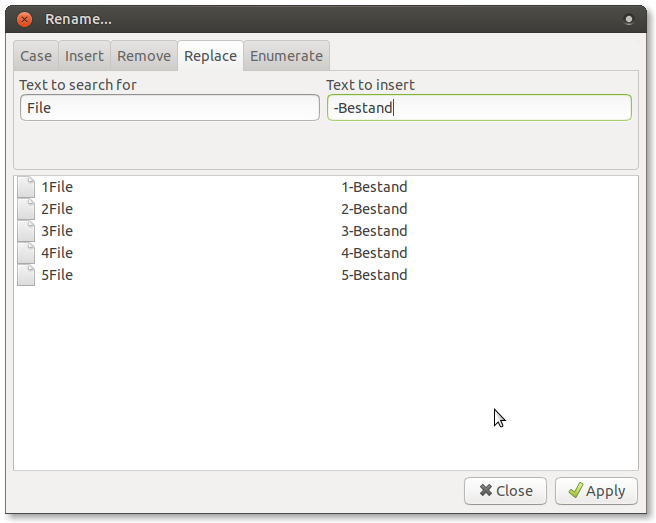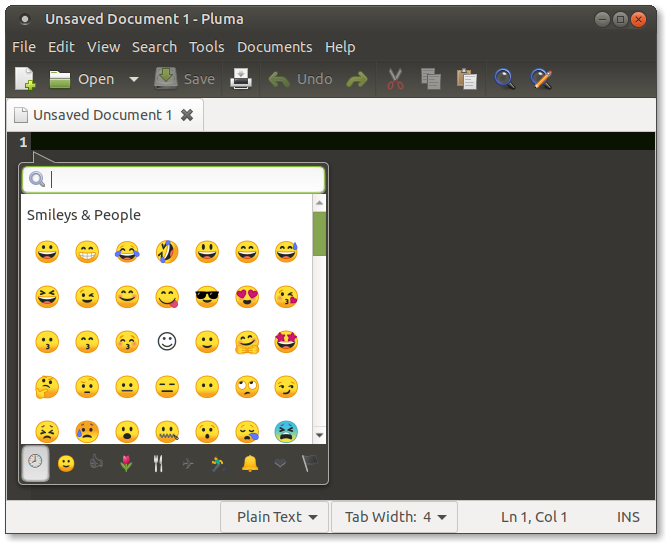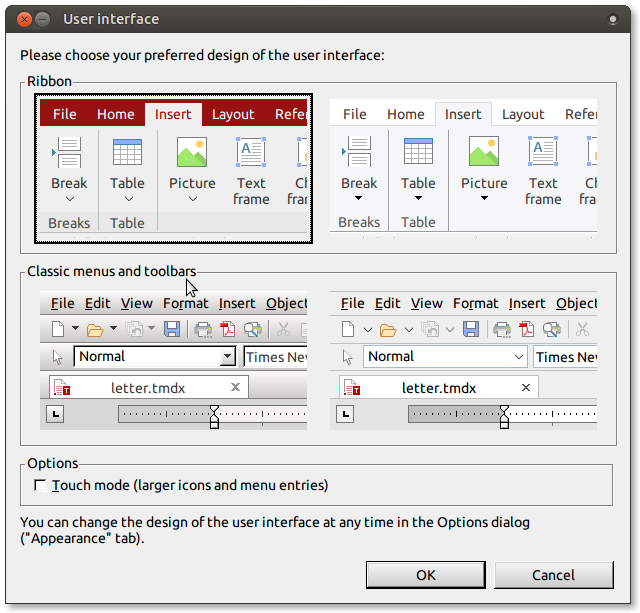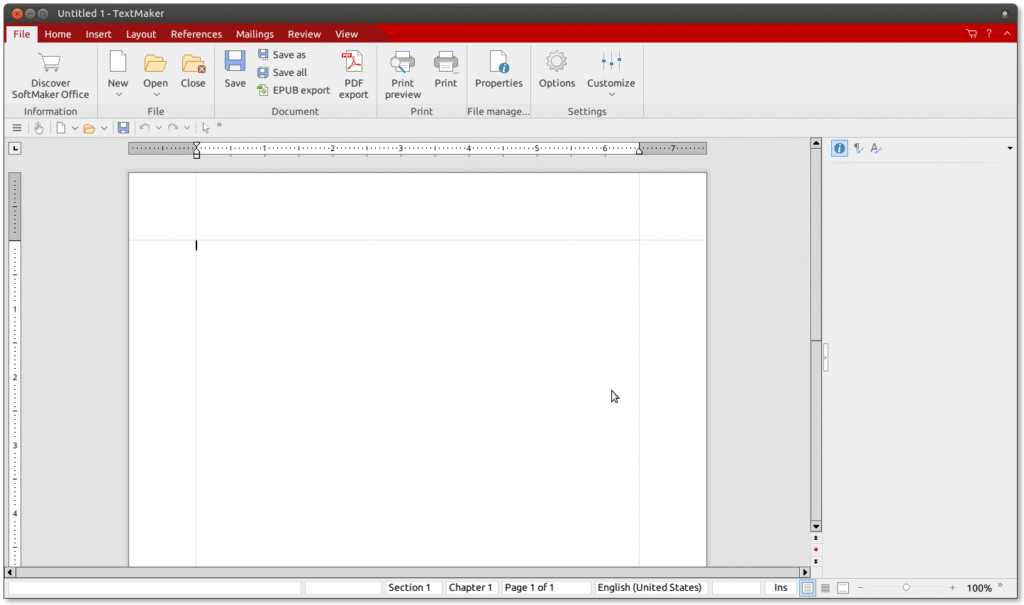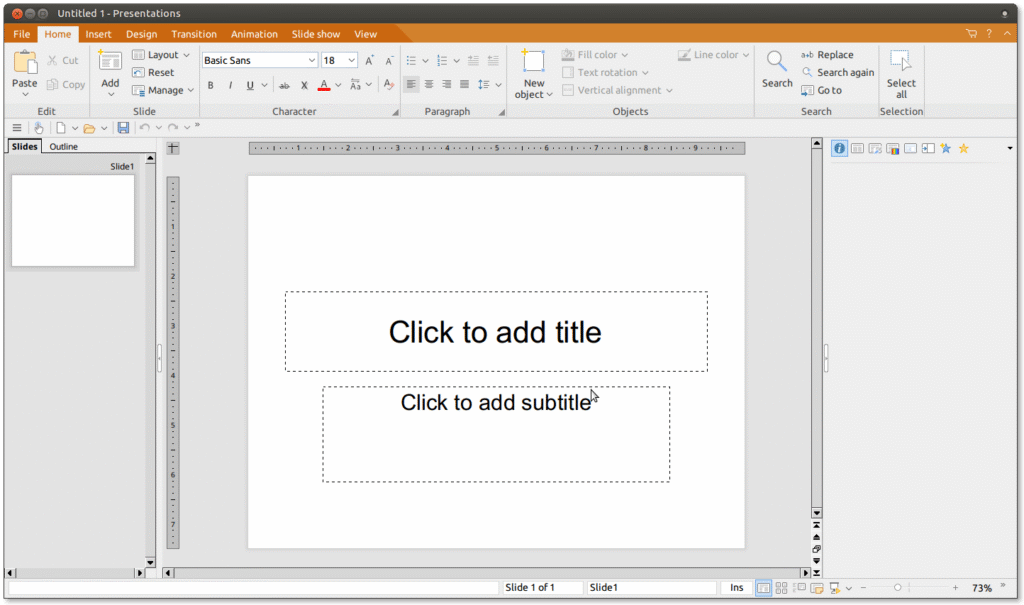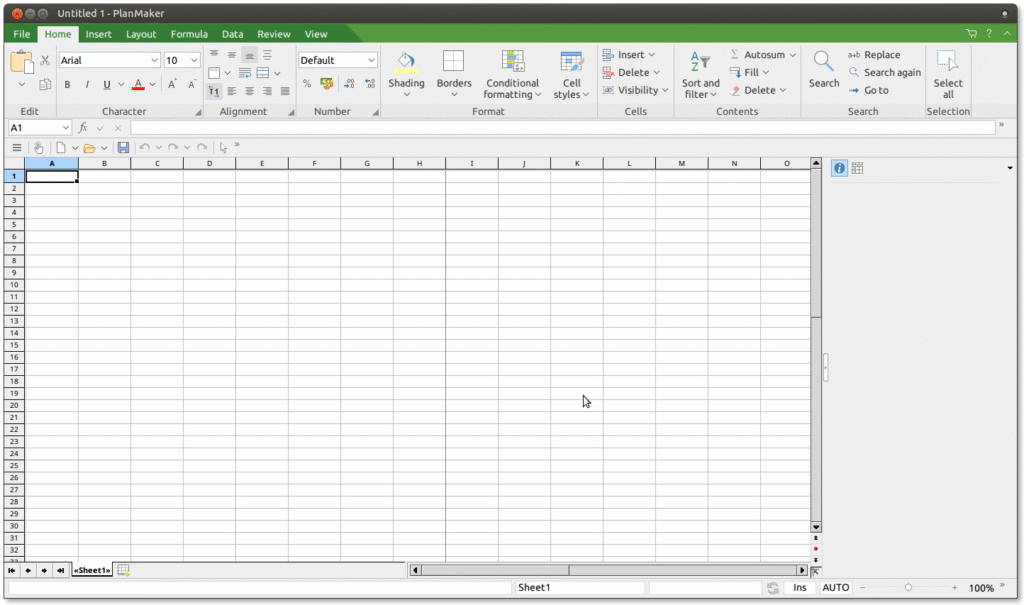Elementary os is een prachtige Linuxdistributie. Het bureaublad is standaard leeg, het bevat out of the box enkel de essentials van software, en het is gebaseerd op Ubuntu.
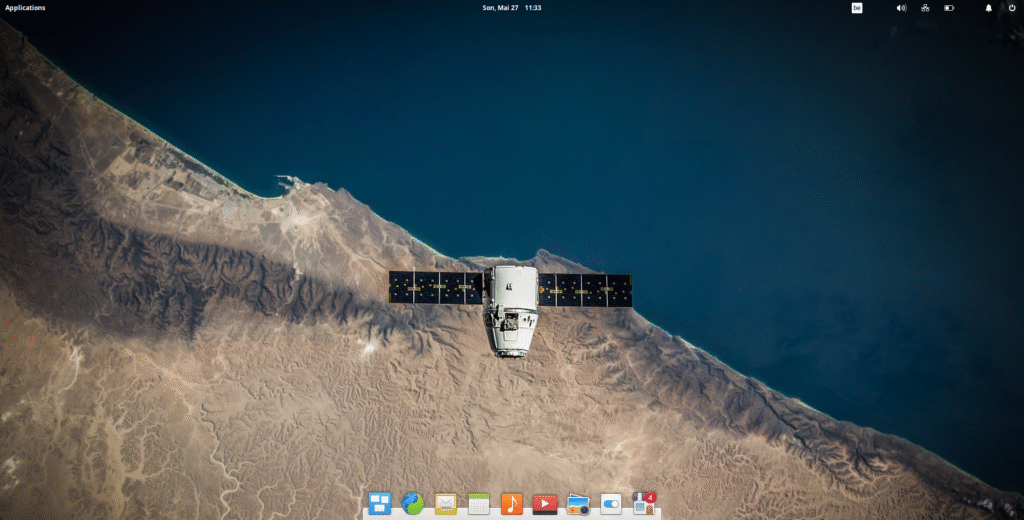
zoals je ziet op de foto is de bureaublad omgeving heel simpel. De balk bovenaan bevat een applicatiemenu, een klok, systeemindicators en een aan-uit knop. onderaan is een dock met enkele app’s erop en deze verbergt zich wanneer er een programma over komt, zodat je altijd het meeste plek overhoudt voor je actieve programma’s
Multitasking
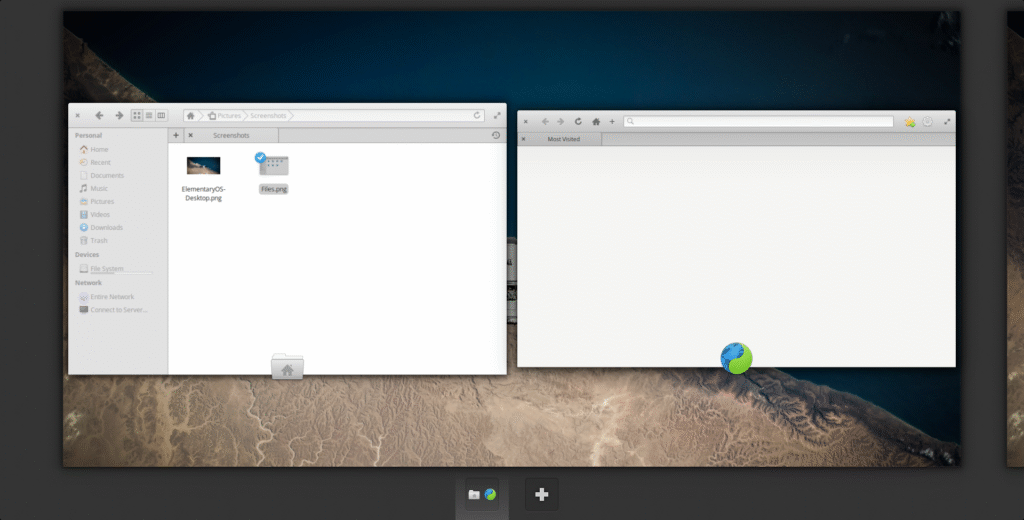
Het multitask systeem ziet er uit zoals op MacOS. Het ondersteund meerdere bureauladen wat altijd handig is als je veel programma’s open hebt.
Standaardprogramma’s
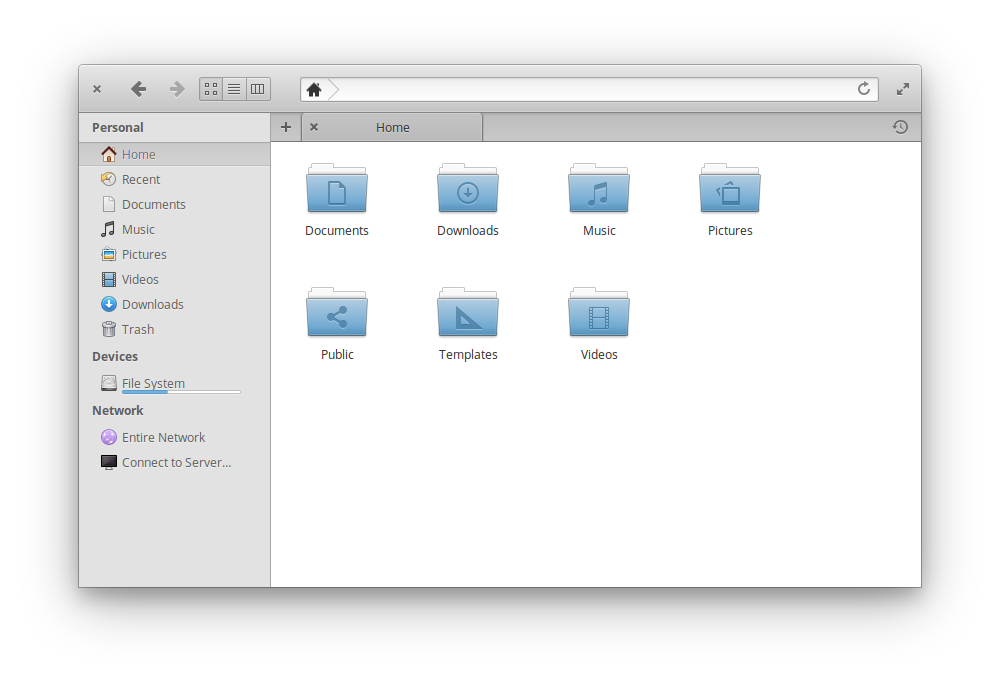
De bestandsbeheerder is net zoals de rest van Elementary OS eenvoudig ingedeeld, Het bevat de mogelijkheid voor tabs wat handig is als je veel verschillende mappen open wilt hebben.
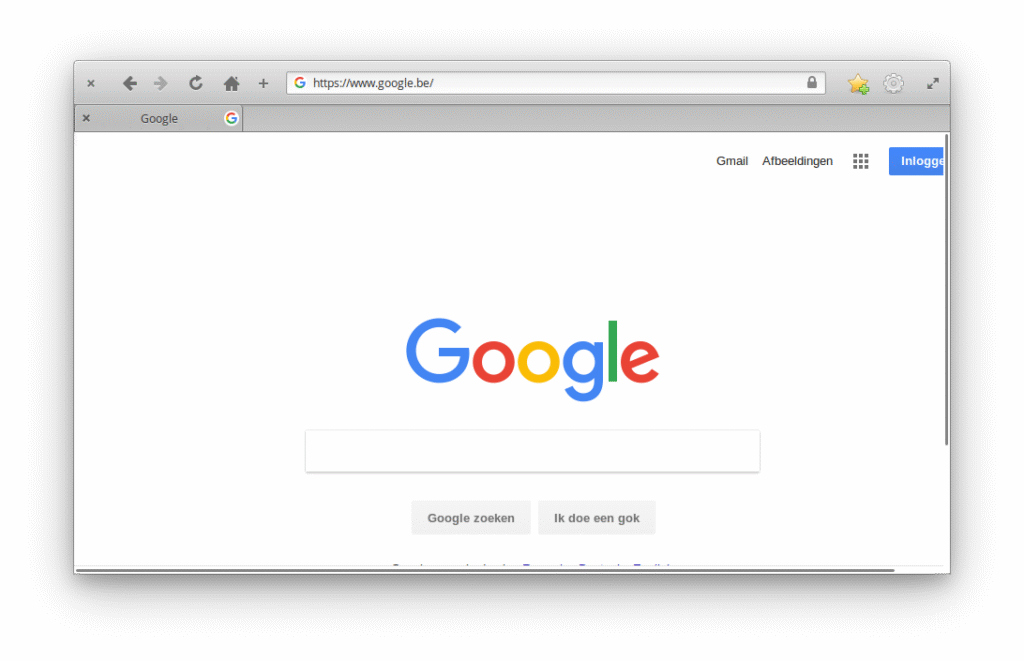
De internetbrowser is Epiphany, een snelle en lichtgewicht browser. Ideaal als je een oudere pc hebt.
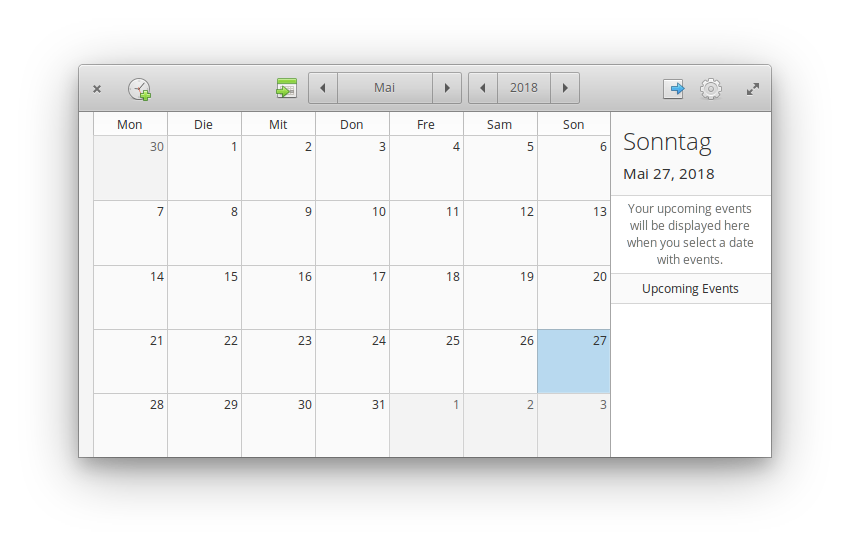
Met de kalender applicatie kan je eenvoudig taken aanmaken of synchroniseren met google.
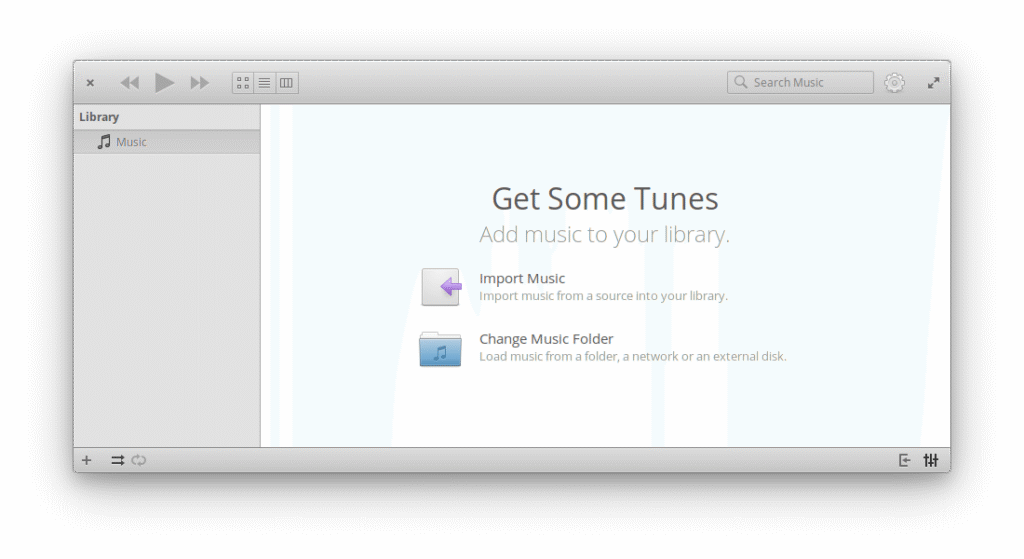
De muziek applicatie is eenvoudig in gebruik en lijkt visueel erg veel op iTunes
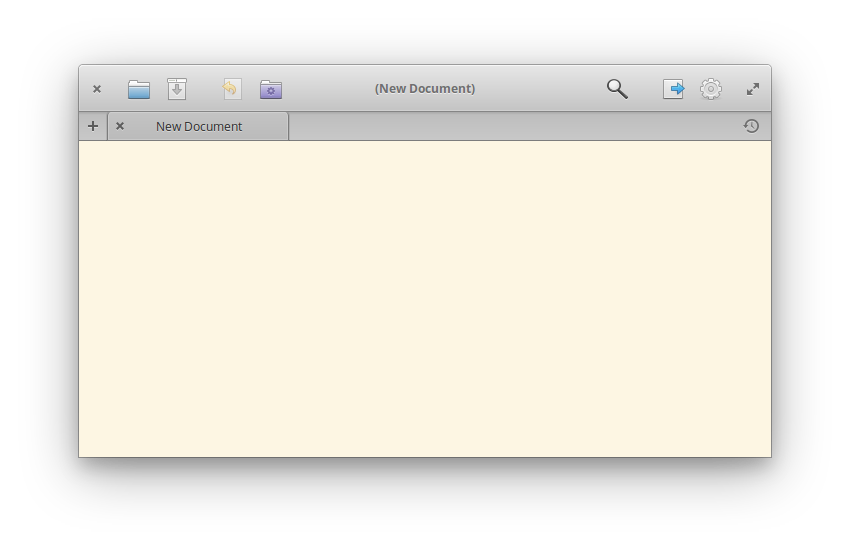
De tekst editor scratch ondersteunt een zijpaneel, tabs en syntax highlighting. ideaal voor code aan te passen.
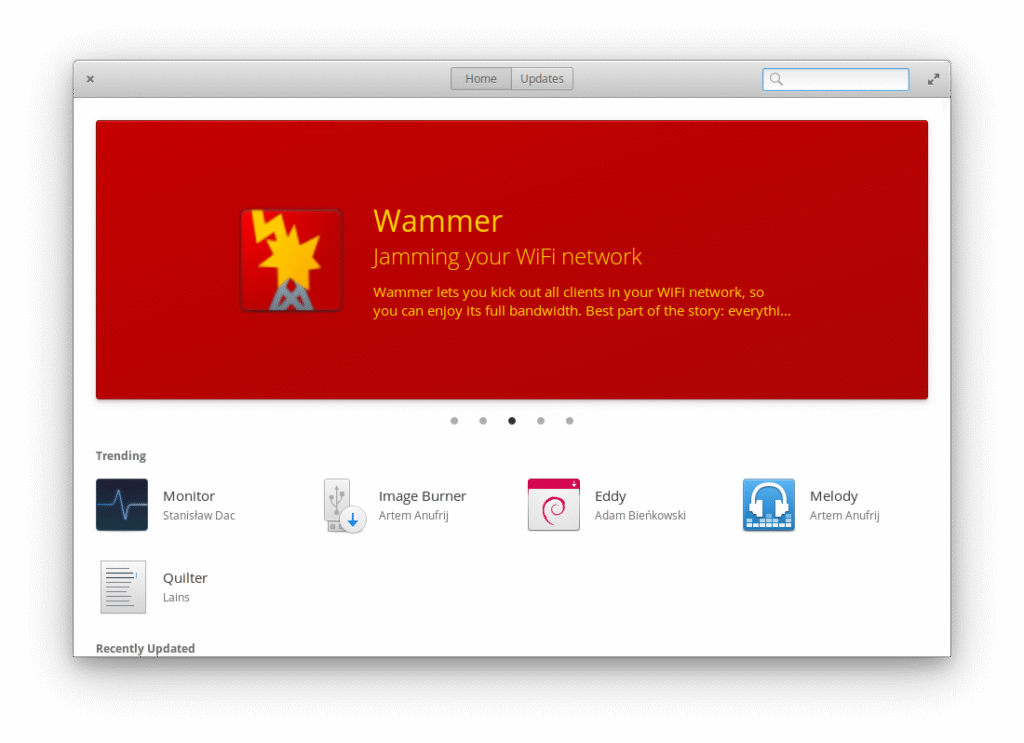
De store toont apps gemaakt voor Elementary OS. Dit zijn voornamelijk indie apps.
Elementary os kan gedownload worden van de officiële website.